《认识powerpoint》教学设计
小学六年级信息技术-《初识PowerPoint》教案

小学六年级信息技术《初识PowerPoint》教案教学目标:(1)了解PowerPoint 2007。
(2)学会启动与退出PowerPoint的方法。
(3)初步认识PowerPoint的窗口及其主要功能。
(4)掌握建立和保存演示文稿的方法,学会制作标题幻灯片。
教学重难点:启动PowerPoint的方法,认识PowerPoint窗口的组成,以及创建文件和保存文件的方法。
教学准备:自制PowerPoint课件:教学过程:一、情境导入同学们,大家好!想不想和老师一起去祖国的大好河山,走一走,看一看呢?师向学生展示预先准备的《中国自然旅游景观》演示文稿。
看完后,请同学们说说这个文稿里面都包括了哪些素材?(你看到了什么?听到了什么?)学生汇报:文字、图片、音乐….刚才老师向大家展示的作品是一个演示文稿,你想不想知道这是由什么软件制作出来的吗?今天向大家介绍一款专门用于制作演示文稿的软件-PowerPoint。
这款软件又称为“幻灯片制作软件”。
下面就让我们一起进入PowerPoint的世界吧!二、实践探究1.启动PowerPoint软件(1)同学们,我们的电脑里已经安装了这款软件,你会打开PowerPoint软件吗?师演示操作:方法一:依次单击“开始”一“程序”一“Microsoft Office”一“Microsoft Office PowerPoint 2007”。
方法二:双击桌面上Microsoft Office PowerPoint 2007的图标直接启动。
学生练习打开PowerPoint。
(2)启动PowerPoint软件以后,就进入了PowerPoint编辑环境,你熟悉这个编辑环境吗?2.认识PowerPoint窗口介绍标题栏、菜单栏、工具栏、编辑区等界面内容。
3.学习如何创建演示文稿(1)启动PowerPoint。
(2)单击工具栏中的“新建幻灯片”,在下拉选项中选择“标题幻灯片”。
(3)在工作区中,单击“单击此处添加标题”文本框,在文本框中输入自己需要的内容。
《初识powerpoint》教案5则范文

《初识powerpoint》教案5则范文第一篇:《初识powerpoint》教案《初识PowerPoint》教学设计【教学目标】知识与技能:1、了解PowerPoint 2022,学会启动与退出PowerPoint的方法.2、初步认识PowerPoint窗口及主要的功能。
3、掌握在幻灯片中输入文字、设置格式的方法,学会制作标题幻灯片。
掌握放映、保存幻灯片的方法。
过程与方法:通过观看、欣赏PPT作品,激发学生的学习兴趣,结合任务认识PowerPoint的窗口,掌握标题幻灯片的制作方法,在实践中达成技能的形成情感态度与价值观:知道PowerPoint是一种展示、汇报工具软件,知道能用PowerPoint制作一些作品来展示自己的风采、想法,感受信息技术的魅力和价值行为与创新:能制作出具有个性的标题幻灯片并能保存到相应的文件夹中【教学重点难点】教学重点:标题幻灯片的制作及放映教学难点:幻灯片的文本编辑【教学准备】:《光盘行动》.ppt,教学课件,随堂测验练习题【激情引趣,导入新知】师:同学们,有一种节约叫光盘,有一种公益叫光盘!上学期,我们利用学过的知识制作了光盘行动的海报,相信大家还记得吧,许多同学都通过word软件向其他同学宣传了光盘行动,使更多的同学加入到光盘行动这个非常有意义的活动中,老师看到了大家的作品非常欣慰,并且老师也制作了一个宣传的作品,来,大家和我一起来欣赏一下。
播放《光盘行动》.ppt文件师:老师这种宣传方法好不好啊,好在什么地方?学生回答师小结:对,同学们做的宣传海报只有文字和图片,而老师做的宣传作品既有文字,又有图片,还有视频和动画,大大的加深了同学们内心的触动,更富有感染力,对吧,那么你们想不想来学习一下老师的本领呢?今天我们就来学习一下这样的软件【任务驱动,讲授新知】1、打开powerpoint软件师:powerpoint2022这款软件和word一样,都是office软件家族中的一员,正因为他们同属于office软件家族,所以他们有很多地方是相似的,首先,他们的打开方式就基本相同,下面请同学们回忆一下word软件的打开方式,尝试打开powerpoint这款软件,这也是我们这节课的第一个任务出示任务一:打开powerpoint软件学生尝试操作,师巡视做个别指导学生演示,学生操作师小结,我发现同学们很聪明,通过自学就可以打开这个软件,通过这一点,老师可以看出,你们一定可以将这款软件学好,老师很看好你们2、认识powerpoint窗口师:同学们,当我们打开powerpoint这个软件的时候,是不是有一种似成相识的感觉啊?对,他的窗口和word的窗口有很多地方是相同的,我们一起来看下吧。
初中信息技术教学课例《认识PowerPoint》教学设计及总结反思
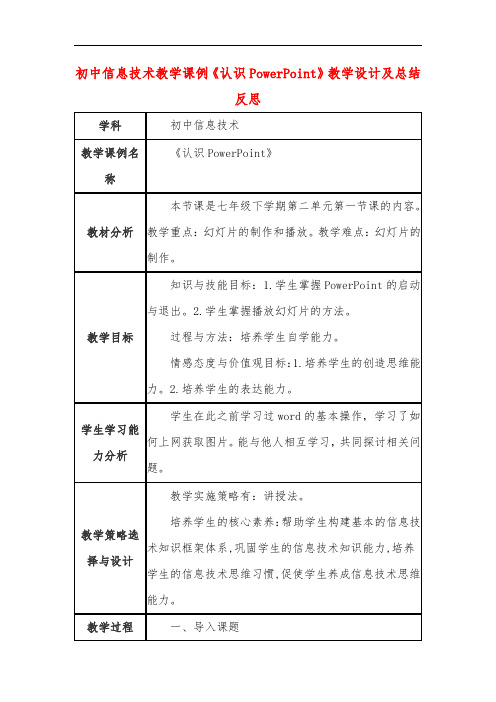
学科
初中信息技术
教学课例名
《认识 PowerPoint》
称
本节课是七年级下学期第二单元第一节课的内容。
教材分析 教学重点:幻灯片的制作和播放。教学难点:幻灯片的
制作。
知识与技能目标:1.学生掌握 PowerPoint 的启动
与退出。2.学生掌握播放幻灯片的方法。
传统的教学方法一直以教师为中心,以知识为中 课例研究综
心,学生被动地接受、记忆知识,这种教学方法限制了学 述
生的思维,抑制了学生的学习兴趣和热情,这不仅不能
促进学生的发展,反而成为学生发展的阻力。针对这一 弊端,新课程标准提倡要转变教学观念,改变教学方法, 要创造轻松。
教学目标
过程与方法:培养学生自学能力。
情感态度与价值观目标:1.培养学生的创造思维能
力。2.培养学生的基本操作,学习了如 学生学习能
何上网获取图片。能与他人相互学习,共同探讨相关问 力分析
题。
教学实施策略有:讲授法。
培养学生的核心素养:帮助学生构建基本的信息技 教学策略选
术知识框架体系,巩固学生的信息技术知识能力,培养 择与设计
学生的信息技术思维习惯,促使学生养成信息技术思维
能力。
教学过程
一、导入课题
教师播放一个幻灯片演示文稿,由此导入课题。 二、新课讲授 1.启动 PowerPoint。 教师要求学生快速启动 PowerPoint。 2.制作一份演示文稿。 教师介绍一份演示文稿是由若干张幻灯片组成。 教师介绍创建演示文稿的方法:1.利用模板创建演 示文稿。2.利用空演示文稿创建有个人风格的演示文 稿。 教师介绍窗体的组成:左边显示演示文稿大纲,右 边显示演示文稿。 创建“我的班级体”演示文稿。 3.播放演示文稿 利用幻灯片放映按钮播放幻灯片。 教师要求学生:谈自己制作演示文稿的体会。 三、课堂练习 制作个人简介演示文稿。 四、课堂小结 教师与学生共同总结。
认识powerpoint

认识PowerPoint教学目标:(1)让学生学会掌握启动、退出PowerPoint的方法。
(2)认识PowerPoint窗口及主要功能。
(3)学会输入简单的演示文稿并放映。
教学方法:任务驱动法。
创设情境,激发兴趣,以任务为主线,教师引导与学生自学、学生互助相结合。
教学准备:多媒体教学软件、课件、学件、网络机房。
一、创设情境、导入新课师:同学们,今天我们将学习一个新的软件“powerpoint”。
在上节课的时候老师请同学们了解“powerpoint”的相关知识,请大家说一说,这款软件都能用来做什么呢?师:在我们日常生活中,同学们接触“powerpoint”最多的就是我们大家在平时上课时候,老师为我们大家演示的课件。
师:下面老师就为大家演示如何制作课件。
设计意图:“兴趣是最好的老师。
”学生一旦对某种事物产生了兴趣,他们便会产生一种强烈的探究欲望,而在教学开始设计这样的环节是为了让学生产生进一步学习的欲望。
microsoft office powerpoint是微软的演示文稿软件。
演示文稿中的每一页就叫幻灯片,我们也管它叫做幻灯片软件。
二、直观演示,学习新知1、师演示:1+1=2通过老师的演示,同学们对“powerpoint”有了一定的了解,下面老师想请同学们也来类似于老师刚才制作的课件,体验一下我们“powerpoint”软件。
生:练习制作课件2、通过大家的练习,同学们都对“powerpoint”有了一定的了解,我们的“powerpoint”软件与我们上学期学习的“word”软件的界面有很多的相似,请同学们看一看,你能知道各部分的功能区域的名称都叫什么吗?(在同学们的桌面上都有一个这样的学件,上面列出了各部分的名称,请同学们对应屏幕进行学习)三小组比赛、巩固学习师:提问软件各部分名称生:回答问题四、提纲挈领,总结升华师:通过这节课,我们是不是了解了PowerPoint呢?生1:是的,我知道了如何启动PowerPoint。
初识Powerpoint教学设计及反思
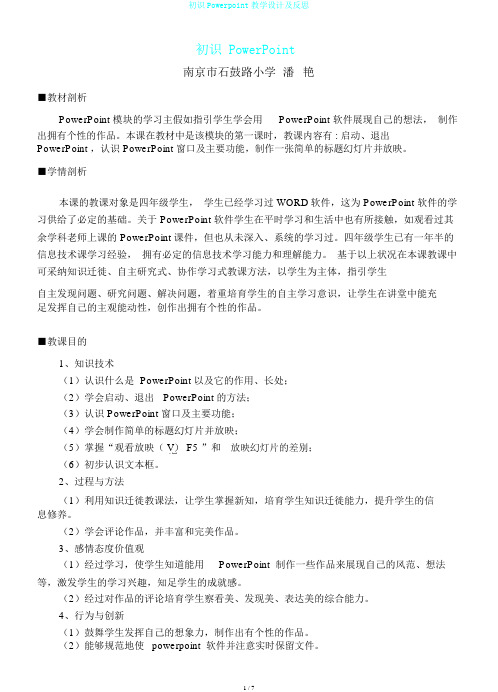
初识 PowerPoint南京市石鼓路小学潘艳■教材剖析PowerPoint 模块的学习主假如指引学生学会用PowerPoint 软件展现自己的想法,制作出拥有个性的作品。
本课在教材中是该模块的第一课时,教课内容有 : 启动、退出PowerPoint ,认识 PowerPoint 窗口及主要功能,制作一张简单的标题幻灯片并放映。
■学情剖析本课的教课对象是四年级学生,学生已经学习过 WORD软件,这为 PowerPoint 软件的学习供给了必定的基础。
关于 PowerPoint 软件学生在平时学习和生活中也有所接触,如观看过其余学科老师上课的 PowerPoint 课件,但也从未深入、系统的学习过。
四年级学生已有一年半的信息技术课学习经验,拥有必定的信息技术学习能力和理解能力。
基于以上状况在本课教课中可采纳知识迁徙、自主研究式、协作学习式教课方法,以学生为主体,指引学生自主发现问题、研究问题、解决问题,着重培育学生的自主学习意识,让学生在讲堂中能充足发挥自己的主观能动性,创作出拥有个性的作品。
■教课目的1、知识技术(1)认识什么是 PowerPoint 以及它的作用、长处;(2)学会启动、退出PowerPoint 的方法;(3)认识 PowerPoint 窗口及主要功能;(4)学会制作简单的标题幻灯片并放映;(5)掌握“观看放映( V) F5 ”和放映幻灯片的差别;(6)初步认识文本框。
2、过程与方法(1)利用知识迁徙教课法,让学生掌握新知,培育学生知识迁徙能力,提升学生的信息修养。
(2)学会评论作品,并丰富和完美作品。
3、感情态度价值观(1)经过学习,使学生知道能用PowerPoint 制作一些作品来展现自己的风范、想法等,激发学生的学习兴趣,知足学生的成就感。
(2)经过对作品的评论培育学生察看美、发现美、表达美的综合能力。
4、行为与创新(1)鼓舞学生发挥自己的想象力,制作出有个性的作品。
(2)能够规范地使powerpoint 软件并注意实时保留文件。
第1课 认识PowerPoint
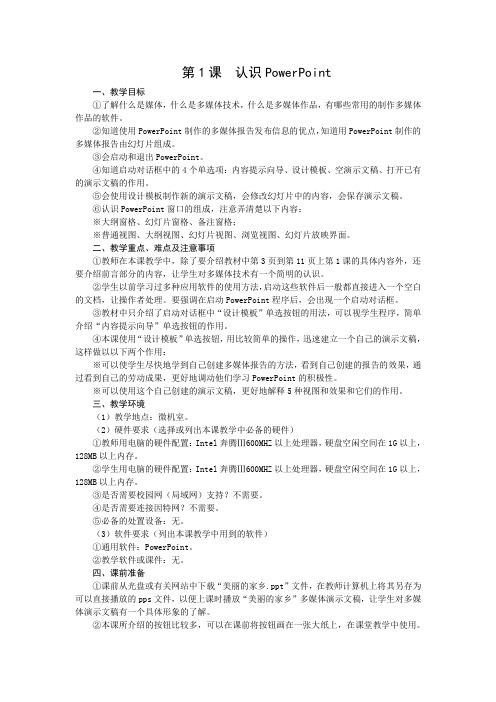
第1课认识PowerPoint一、教学目标①了解什么是媒体,什么是多媒体技术,什么是多媒体作品,有哪些常用的制作多媒体作品的软件。
②知道使用PowerPoint制作的多媒体报告发布信息的优点,知道用PowerPoint制作的多媒体报告由幻灯片组成。
③会启动和退出PowerPoint。
④知道启动对话框中的4个单选项:内容提示向导、设计模板、空演示文稿、打开已有的演示文稿的作用。
⑤会使用设计模板制作新的演示文稿,会修改幻灯片中的内容,会保存演示文稿。
⑥认识PowerPoint窗口的组成,注意弄清楚以下内容:※大纲窗格、幻灯片窗格、备注窗格;※普通视图、大纲视图、幻灯片视图、浏览视图、幻灯片放映界面。
二、教学重点、难点及注意事项①教师在本课教学中,除了要介绍教材中第3页到第11页上第1课的具体内容外,还要介绍前言部分的内容,让学生对多媒体技术有一个简明的认识。
②学生以前学习过多种应用软件的使用方法,启动这些软件后一般都直接进入一个空白的文档,让操作者处理。
要强调在启动PowerPoint程序后,会出现一个启动对话框。
③教材中只介绍了启动对话框中“设计模板”单选按钮的用法,可以视学生程序,简单介绍“内容提示向导”单选按钮的作用。
④本课使用“设计模板”单选按钮,用比较简单的操作,迅速建立一个自己的演示文稿,这样做以以下两个作用:※可以使学生尽快地学到自己创建多媒体报告的方法,看到自己创建的报告的效果,通过看到自己的劳动成果,更好地调动他们学习PowerPoint的积极性。
※可以使用这个自己创建的演示文稿,更好地解释5种视图和效果和它们的作用。
三、教学环境(1)教学地点:微机室。
(2)硬件要求(选择或列出本课教学中必备的硬件)①教师用电脑的硬件配置:Intel奔腾Ⅲ600MHZ以上处理器,硬盘空闲空间在1G以上,128MB以上内存。
②学生用电脑的硬件配置:Intel奔腾Ⅲ600MHZ以上处理器,硬盘空闲空间在1G以上,128MB以上内存。
精选小学五年级上册信息技术《PowerPoint入门》教案范文三篇
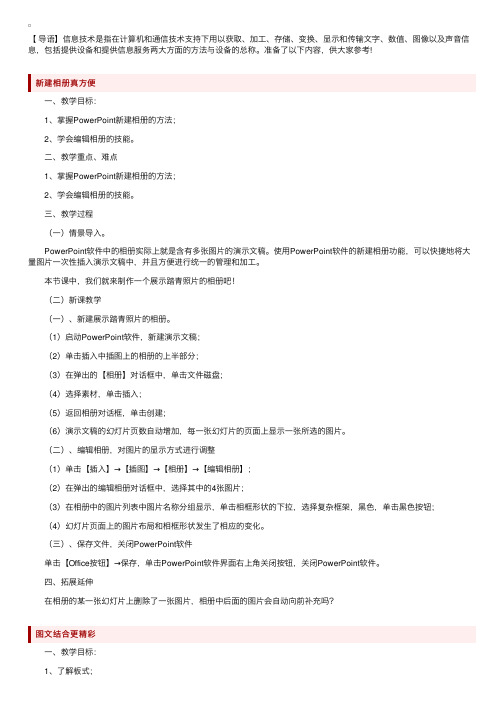
【导语】信息技术是指在计算机和通信技术⽀持下⽤以获取、加⼯、存储、变换、显⽰和传输⽂字、数值、图像以及声⾳信息,包括提供设备和提供信息服务两⼤⽅⾯的⽅法与设备的总称。
准备了以下内容,供⼤家参考!新建相册真⽅便 ⼀、教学⽬标: 1、掌握PowerPoint新建相册的⽅法; 2、学会编辑相册的技能。
⼆、教学重点、难点 1、掌握PowerPoint新建相册的⽅法; 2、学会编辑相册的技能。
三、教学过程 (⼀)情景导⼊。
PowerPoint软件中的相册实际上就是含有多张图⽚的演⽰⽂稿。
使⽤PowerPoint软件的新建相册功能,可以快捷地将⼤量图⽚⼀次性插⼊演⽰⽂稿中,并且⽅便进⾏统⼀的管理和加⼯。
本节课中,我们就来制作⼀个展⽰踏青照⽚的相册吧! (⼆)新课教学 (⼀)、新建展⽰踏青照⽚的相册。
(1)启动PowerPoint软件,新建演⽰⽂稿; (2)单击插⼊中插图上的相册的上半部分; (3)在弹出的【相册】对话框中,单击⽂件磁盘; (4)选择素材,单击插⼊; (5)返回相册对话框,单击创建; (6)演⽰⽂稿的幻灯⽚页数⾃动增加,每⼀张幻灯⽚的页⾯上显⽰⼀张所选的图⽚。
(⼆)、编辑相册,对图⽚的显⽰⽅式进⾏调整 (1)单击【插⼊】→【插图】→【相册】→【编辑相册】; (2)在弹出的编辑相册对话框中,选择其中的4张图⽚; (3)在相册中的图⽚列表中图⽚名称分组显⽰,单击相框形状的下拉,选择复杂框架,⿊⾊,单击⿊⾊按钮; (4)幻灯⽚页⾯上的图⽚布局和相框形状发⽣了相应的变化。
(三)、保存⽂件,关闭PowerPoint软件 单击【Office按钮】→保存,单击PowerPoint软件界⾯右上⾓关闭按钮,关闭PowerPoint软件。
四、拓展延伸 在相册的某⼀张幻灯⽚上删除了⼀张图⽚,相册中后⾯的图⽚会⾃动向前补充吗?图⽂结合更精彩 ⼀、教学⽬标: 1、了解板式; 2、掌握PowerPoint输⼊图⽚的⽅法; 3、掌握使⽤板式进⾏排版。
认识powerpoint教案

认识p o w e r p o i n t教案(总4页)--本页仅作为文档封面,使用时请直接删除即可----内页可以根据需求调整合适字体及大小--《初识powerpoint》教学目标:一、知识目标掌握powerpoint的启动和退出的方法。
了解powerpoint窗口的组成和使用。
初步掌握powerpoint的几个基本操作。
二、能力目标1、引导学生通过学习,掌握基础知识,在实践中能运用本课知识初步使用powerpoint进行操作。
2、培养学生的动手能力、思维能力、观察能力、和实践操作能力。
三、情感目标在教学中注意培养学生在知识的运用上的创新精神和积极参与的热情。
四、层次目标:较高层次:能在熟练运用完成本课操作基础上灵活应用。
一般层次:能熟练运用完成本课的操作较低层次:记住本课知识,能完成本课基本操作教学重点:知道powerpoint窗口的各个组成部分的名称与作用教学难点:powerpoint窗口中各菜单中的功能。
教学方法:观察法、任务驱动法、演示与实践结合的方法教学准备:硬件:多媒体电脑室软件:powerpoint 广播教学系统教学过程:导言:同学们,今天上课之前,咱们先来做一个小智力游戏。
一、情景创设,导入新课(师:展示“找茬游戏)师:同学们,这里是一个新的挑战,请睁大你的眼睛,打起百倍精神迎接它吧,祝你好运!(有六处不同)学生观察1分钟后,举手示意。
二、窗口的基本构成师:恭喜大家,通过大家的齐心协力,我们来到了新的一页,说明大家的观察能力都很棒,接下来我们再来一次找茬,现在的图片是我们已经学过的word的窗口以及正在学的powerpoint的窗口,来比较一下有什么不同。
三、小组合作学习分小组找出的Word和PowerPoint窗口的不同完成下表Word与PowerPoint窗口相同之处不同之处12345(1)学生观察(结合前面学过的其它窗口)(2)认识各部分作用:教师对各部分作用做简单示范及说明四、知识点讲解师:到了这里大家应该对PowerPoint有个初步印象了吧,现在我们来学习一下一些简单操作:如何在幻灯片中输入文字如何在幻灯片中插入图片五、动手实践通过学习,相信大家对powerpoint的应用有了一些认识,现在就来动手试试,检测一下自己的掌握能力吧!利用本节课学习的内容制作一个“介绍自己”的演示文稿,标题为“自我介绍”,内容可以根据自己的喜好来定义,尽可能显示出自己的个性想法。
- 1、下载文档前请自行甄别文档内容的完整性,平台不提供额外的编辑、内容补充、找答案等附加服务。
- 2、"仅部分预览"的文档,不可在线预览部分如存在完整性等问题,可反馈申请退款(可完整预览的文档不适用该条件!)。
- 3、如文档侵犯您的权益,请联系客服反馈,我们会尽快为您处理(人工客服工作时间:9:00-18:30)。
教学设计
课 题:《认识PowerPoint》
姓 名: 裴丽娟
选送单位:额济纳旗中学
课堂教学设计
课题:第10课《认识PowerPoint》授课时数:1
设计
要素
设计内容
教学
内容
分析
《认识PowerPoint》是内蒙古教育出版社出版的八年级《信息技术》教材上册第二单元第10课,是在学生已有的Word知识基础上学习的第二个Office办公软件,也是学生学习PowerPoint软件的开门篇,为同学们今后创作制作幻灯片打好基础。从内容上说主要任务让学生能够快速启动和退出PowerPoint,能将Word中学过的知识迁移到PowerPoint,能够给自己的幻灯片插入图片、艺术字等。从教育意义上说,体会Office办公软件间的联系和自学、探究学习的乐趣,通过合作学习体会与同伴合作在电脑学习中的作用。
教
学
分
析
教学
重点
激发学生学习制作演示文稿的兴趣与信心。
教学
难点
难点
培养学生有意识、合理地进行知识迁移的能力。
解决
办法
以任务作驱动,先让学生去尝试,然后学生自主地发现问题,解决问题。学生在不断地尝试中,感受成功,体验学习计算机的快乐。
教学
策略
以欣赏一组幻灯片作品的形式进行激趣导入,通过利用word知识的迁移,让学生去试,去研究。整个教学过程中,老师作为活动的组织者,以任务作驱动,先让学生去尝试,然后学生自主地发现问题,解决问题。
解决问题:如何放映?
1、幻灯片放映——观看放映
2、F5
师:“设计模板”是PowerPoint根据常用的演示文稿类型归纳总结出来的具有不同风格的演示文稿。用户根据向导提出的各种问题进行回答或选择,创建一个新的演示文稿。
学生根据内容提示向导制作贺卡,让学生自主探究学习
学生展示作品
学生在教师的引导下不知不觉中主动参与到课堂中来,并把认识的主动权交给学生,而不是教师把知识强压给学生。
四、总结
演示文稿;在屏幕上单击,放映第2张幻灯片。
解决问题1、输入文字必须借助文本框。
2、插入新幻灯片。
3、插入图片
师:那大家愿意接受更高难度的挑战吗?
任务三:
老师确定主题,学生选题并在规定时间内完成创作。
1、确定模板,根据模板风格进行创作。
2、做一组古诗《静夜思》的演示文稿。
师:通过欣赏和尝试制作,演示文稿对同学们已经不再神秘,你想拥有自己心爱的、能展示自己个性的作品吗?课后,请同学们以小组为单位,自选主题,规划设计一个演示文稿,在以后的学习中,同学们可以利用所学知识不断充实它,完善它,在学期结束时,你会有意想不到的收获。
二、制作简单的幻灯片 内容提示向导
设计模板
三、放映幻灯片 F5
教 学 过 程
教学内容
教学环节
教师活动
学生活动
教学设计
意图
教学
补案
课前准备
一、情境导入,激发兴趣
分组:将学生分成6—8个小组。(每个小组自选组长、给小组命名)
师:同学们,大家好!很高兴和大家一起来分享这40分钟。今天,我们初次见面,我给大家带来了一个礼物,想看吗?
(1)启动PowerPoint
想一想:(启动退出Word的几种常用的方法)
1、如何启动PowerPoint?
2、如何退出PowerPoint?
学生演示操作
(2)两种新建演示文稿方法的简单介绍
师:在“PowerPoint”新建演示文稿中,包含“内容提示向导”和“设计模板”等几个选项,可以完成相应的功能。
情感
态度
价值
观
通过欣赏和剖析ppt作品,培养学生的审美情趣,激发学生学习制作演示文稿的兴趣和信心;在引导学生完成任务的过程中,培养学生协作与交流的意识和自主学习能力,为学生终身学习奠定基础。
学情
分析
本节课的教学对象是八年级学生,他们对身边的新事物很感兴趣,因此对于学习的积极性也比较高,模仿能力以及创作能力比较强。学生已有word知识基础,因此可以通过知识的迁移来让学生掌握如何启动、退出PowerPoint。学生在以前的学习生活中应该见过多媒体作品,只有感性认识,通过课堂的作品欣赏和总结可以将感性认识上升到理性认识。为此我在课堂上采取了不同的教学手段,来激发学生学习的兴趣,让学生成为课堂的真正主人。
流
程
图
第10课《认识PowerPoint》
一、情境导入,激发兴趣
二、 自主探索,熟悉PowerPoint
(一)自学探究、学习新知(PowerPoint的启动与退出)
(二)任务驱动、自主学习(制作幻灯片的基本方法)
三、巩固练习、创作交流
四、总结
板
书
设
计
第10课《认识PowerPoint》
一、PowerPoint的启动与退出
展示学生评价表对学生进行激励。
学生积极参与挑战
通过巩固练习,让学生把今天学习的内容熟练运用起来。
培养学生的创造能力
学生利用设计模板制作贺卡,让学生自主探究学习
学生展示作品
通过学生尝试-遇到问题-提出问题-解决问题-教师总结这一过程,由一些任务为载体,充分调动学生的热情和积极性,让学生在实践中获得知识,获得成功,增强学生自信心。
教 学 过 程
教学内容
教学环节
教师活动
学生活动
教学设计
意图
教学
补案
三、巩固学习、创作交流
(课件出示)
播放PPT作品
神奇之旅—《我的家乡》
快乐的童年—《喜羊羊与灰太狼》
师:大家说说看这组作品有什么特点?
(图文并茂,这两个特点我们使用word能不能做到?但是我们在这个作品上还听到了美妙的音乐,这在word中能做到吗?)
它是把文字、图片、声音、动画、影像等多种形式结合在一起,共同表达一个主题,这样的作品叫做多媒体作品。
刚才老师带来的是使用PowerPoint制作的多媒体作品。通过老师的展示,同学们知不知道用PowerPoint还能制作些什么?
今天老师给大家介绍的这位新朋友可以帮助我们制作教学课件、产品演示,还可以制作商业广告、祝福贺卡等多媒体文稿。你们想不想亲手制作多媒体作品?从今天起,我们就来学习利用PowerPoint来制作多媒体作品。
“内容提示向导”提供了演示文稿的主题及结构,其中有提示内容、目的、样式、讲义和输出信息,帮助你创建一份新的演示文稿。新演示文稿中内含示例文本,可以用自己的文本将它替换掉。
任务一:
利用“内容提示向导”创建一份“贺卡”演示文稿。
学生动手操作尝试启动退出PowerPoint
的方法
学生认真听取任务
引导学生把Word中学过的知识迁移到PowerPoint
让学生通过自主尝试与探究而获得知识,可以使他们获得满足感、成就感。
教 学 过 程
教学内容
教学环节
教师活动
学生活动
教学设计
意图
教学
补案
给学生时间创建一份演示文稿,教师边巡视边指导。?
对学生的作品进行评价。
根据学生掌握情况进行总结:
操作步骤如下:(边讲边演示)在“新建演示文稿”框中选定“内容提示向导”,再单击“确定”按钮,出现“内容提示向导”对话框;单击“下一步”按钮,再单击“出版物”按钮,在右边框中选择“贺卡”;依次单击“下一步”按钮;最后单击“完成”按钮,一份关于“贺卡”的演示文稿制作完成;单击屏幕左下角的放映按钮,从头开始放映该演示文稿;依次在屏幕上单击,直到放映完毕。
教 学 过 程
教学内容
教学环节
教师活动
学生活动
教学设计
意图
教学
补案
任务二:
利用“设计模板”创建一份介绍小组团队的演示文稿。
给学生时间自己创建一份演示文稿,教师边巡视边指导。
对学生的作品进行评价。
根据学生掌握情况和遇到的问题进行讲解、总结:
操作步骤如下:(边讲边演示)在“新建演示文稿”框中选定“设计模板”,再单击“确定”按钮,出现“新建演示文稿”对话框;在对话框中单击“设计模板”标签,再选择一份模板,并观看右侧预览框中的预览效果,选定后单击“确定”按钮,出现“新幻灯片”对话框,在“请选取自动版式”框中选定“标题幻灯片”版式,再单击“确定”按钮,进入PowerPoint工作窗口;单击标题占位符,输入内容;单击常用工具栏上的“新幻灯片”按钮,在弹出的“新幻灯片”对话框中选定版式,再单击“确定”按钮;单击标题占位符,输入内容;单击文本占位符,输入内容。单击屏幕左下角的放映按钮,从头开始放映该
教
学
目
标
知识
与
技能
1.了解什么是多媒体作品;
2.掌握PowerPoint的启动与关闭;
3.通过欣赏PowerPoint作品,掌握演示文稿的打开、保存、播放;
4.掌握用PowerPoint制作幻灯片的基本方法。
过程
与
方法
以欣赏一组幻灯片作品的形式进行激趣导入,通过利用word知识的迁移,让学生去试,去研究。整个教学过程中,老师作为活动的组织者,以任务作驱动,先让学生去尝试,然后学生自主地发现问题,解决问题。
学生回答:想
学习讨论回答
让学生感知多媒体作品的含义
学生回答
引出新课
通过生动活泼的幻灯片作品来引入,激发学生学习兴趣。
教 学 过 程
教学内容
教学环节
教师活动
学生活动
教学设计
意图
教学
补案
二、 自主探索,熟悉PowerPoint
(一)自学探究,学习新知
(二)任务驱动、自主学习
对PowerPoint同学们可能感到比较陌生,但你们一定认识他的好兄弟——Word,他们都是office大家庭中的成员。作为工具软件,它们的很多基本操作方法都是相同的,比如说软件的启动退出、文字的修饰、插入艺术字等。
